- May -akda Jason Gerald [email protected].
- Public 2024-01-15 08:25.
- Huling binago 2025-01-23 12:50.
Itinuturo sa iyo ng wikiHow na ito kung paano taasan ang iyong mga pagkakataong ma-verify ang account sa pamamagitan ng Twitter upang lumitaw ang isang asul at puting checkmark na icon sa tabi ng iyong pangalan sa Twitter. Dahil nasuspinde ng Twitter ang proseso ng kahilingan sa pag-verify noong Nobyembre 2017, kasalukuyan kang hindi makakapagsumite ng isang application. Gayunpaman, maaari mong i-optimize ang iyong account upang ang Twitter ay hinihikayat na i-verify.
Hakbang
Bahagi 1 ng 4: Sumusunod sa Mga Pangkalahatang Tip
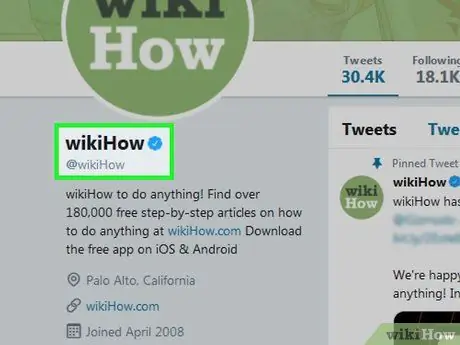
Hakbang 1. Maunawaan kung sino ang karaniwang makakakuha ng pag-verify
Isa sa pinakakaraniwang mga kadahilanan o kadahilanan para sa pagkuha ng pag-verify (alinman dahil ang application ay isinumite ang iyong sarili o pinili ng koponan sa pag-verify ng Twitter), bukod sa iba pang mga bagay, ay ang iyong katayuan bilang isang kilalang pampublikong pigura (musikero, artista, atleta, artista, pampublikong opisyal, pampubliko ng ahensya o gobyerno, atbp.). Maaari ka ring makakuha ng pag-verify kung ang pangalan ng iyong account o pagkakatulad ay madalas na pinarehistro o ginaya ng maraming mga Twitter account na nagdudulot ng maling pagkakakilanlan.
- Hindi isasaalang-alang ng Twitter ang bilang ng mga tagasunod o tweet kapag pinapatunayan ang mga account.
- Para sa karagdagang impormasyon, mangyaring basahin ang na-verify na mga term ng account. Maaari mong basahin ang mga katagang ito sa pamamagitan ng pagbisita sa pahina na "Tungkol sa Mga Na-verify na Mga Account."
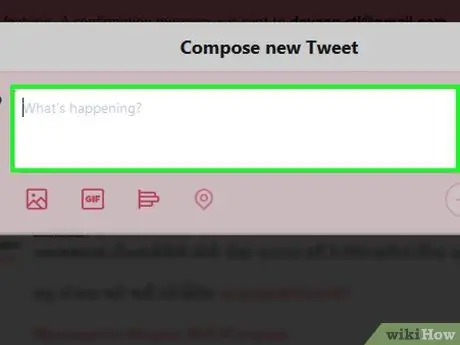
Hakbang 2. Ipakita ang pagiging aktibo sa Twitter
Mag-upload ng minimum na dalawang mga tweet bawat araw at makipag-ugnay sa mga taong nag-tag sa iyo upang maging kwalipikado ang iyong account bilang isang "aktibong" account sa Twitter. Bilang karagdagan, ang mga nasabing aktibidad ay maaaring dagdagan ang positibong tugon ng madla sa iyong nilalaman.
Tiyaking tinatalakay mo ang iyong nilalaman, mga serbisyo, o iba pang kadalubhasaan sa iyong madla upang ipaalam sa Twitter na ang iyong madla ay nagmamalasakit sa pangkalahatang epekto ng iyong account
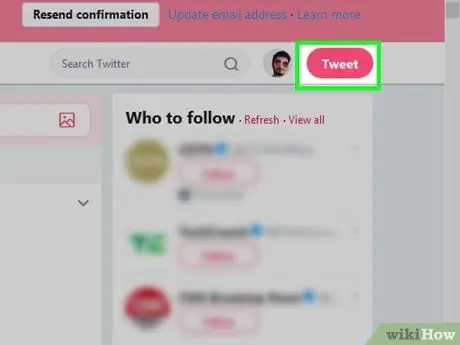
Hakbang 3. Magkaroon ng isang maimpluwensyang account sa publiko
Tulad ng ipinaliwanag sa itaas, pinapaboran ng Twitter ang mga kilalang account sa publiko (hal. Mga gumaganap at negosyante) sa mga account na hindi gaanong nakakaabot sa publiko. Kung lumilikha ka ng isang publication, nagpapakita ng isang bagay para sa iyong kumpanya, o nakikipag-ugnay sa publiko (sa anumang paraan), maaari mong i-highlight ang mga aspetong iyon sa pamamagitan ng iyong Twitter account.
- Iwasang mag-upload ng nilalaman na kontrobersyal o nakakagambala. Bagaman ang pag-verify sa Twitter ay hindi isang garantiya ng kawastuhan, isinasaalang-alang din ng Twitter ang nilalaman ng iyong account mula sa mga kalamangan at kahinaan.
- Halimbawa, sabihin nating mayroon kang isang blog o YouTube channel na ginagamit mo upang makipag-ugnay sa iyong madla. Ang blog o channel na iyon ay dapat na ang pokus ng iyong Twitter account kung nais mong taasan ang iyong mga pagkakataong ma-verify.
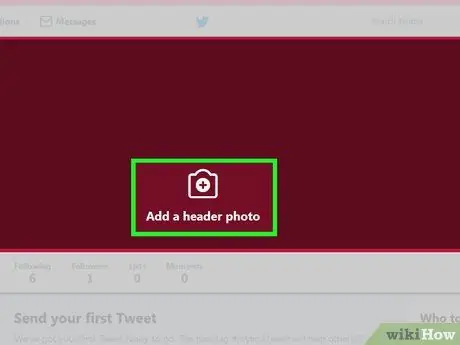
Hakbang 4. I-update ang impormasyon sa account
Ang mga pamantayan sa pag-verify ng Twitter ay sapat na mahigpit na dapat maglaman ang iyong profile ng impormasyong tumutugon sa inaasahang pamantayan, tulad ng isang profile at larawan sa pabalat, pangalan, bio, at lokasyon.
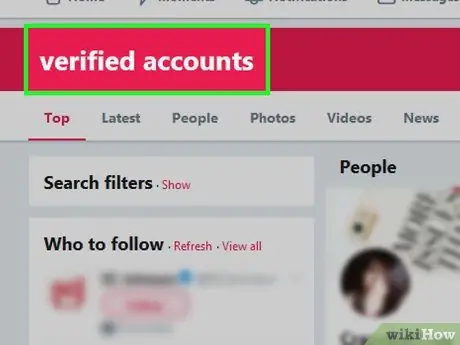
Hakbang 5. Sundin ang mga na-verify na account
Sa pamamagitan ng pagsunod sa mga account na ito, makikita mo ang "pag-uugali" na ipinakita ng mga account na iyon at taasan ang posibilidad na i-verify ng Twitter ang iyong account. Bilang karagdagan, sa pamamagitan ng pagsunod sa mga na-verify na account, ipinapakita mo na seryoso ka sa pakikipag-ugnay sa pinag-uusapang komunidad ng account na pinag-uusapan.
Tulad ng anumang uri ng pakikipag-ugnay sa social media, maaari mong patunayan ang iyong account sa pamamagitan ng pagmamarka ng mga na-verify na account sa nilalaman at pagbubukas ng isang dayalogo sa mga may-ari ng mga account na iyon (kung maaari)
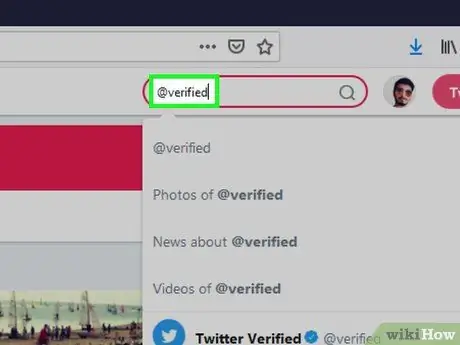
Hakbang 6. Makipag-ugnay sa opisyal na Na-verify na account sa Twitter
Kung nais mong gumawa ng mas makabuluhang pagkilos, maaari kang mag-tweet sa Na-verify (@ na-verify) na Twitter account at hilingin sa kanila na i-verify ang iyong account. Ang hakbang na ito ay hindi laging nagbibigay ng mga tukoy na resulta, ngunit kahit papaano ay "nag-iwan ka" ng marka para sa koponan sa Na-verify na Twitter.
Magpakita ng kagandahang-loob kapag nakikipag-ugnay sa Na-verify na Twitter account. Mayroong isang pagkakataon na ang iyong account ay mai-blacklist kung hindi nila gusto o pahalagahan ang mga mensahe na iyong ipinadala
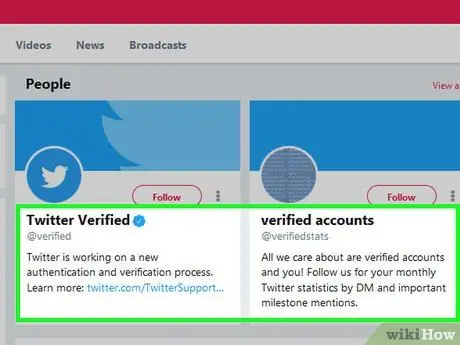
Hakbang 7. Maging mapagpasensya
Maaaring hindi ma-verify kaagad ang iyong account sa loob ng mahabang panahon (kung ma-verify ito sa kalaunan), kahit na nagpakita ka ng isang perpektong account at mahusay na pakikipag-ugnayan. Ang Twitter ay may milyun-milyong mga account na may regular na nilalaman na kailangang suriin kaya maging mapagpasensya at panatilihin ang kalidad ng iyong account sakaling bumalik ang Twitter upang suriin ang mga account na kailangang ma-verify.
Ang mga kahilingan sa pag-verify sa Twitter ay maaaring buksan o tanggapin muli pagkatapos ng isang tiyak na tagal ng panahon. Nangangahulugan ito, ang proseso ng pagsusumite ng isang account sa pag-verify ay magiging mas simple at mas kumplikado. Hanggang sa buksan muli ng Twitter ang mga pagsusumite, maghintay ka lang ngayon
Bahagi 2 ng 4: Pinatutunayan ang Numero ng Telepono
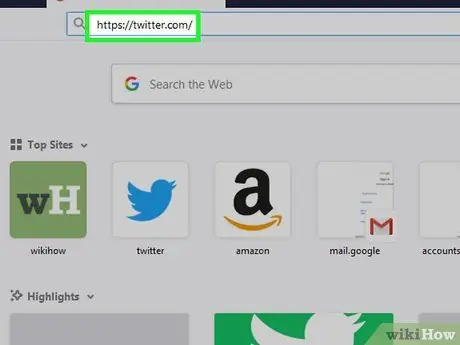
Hakbang 1. Buksan ang Twitter
Bisitahin ang sa isang browser. Pagkatapos nito, magbubukas ang pahina ng Twitter account kung naka-log in ka na sa iyong account.
Kung hindi ka naka-log in sa iyong account, i-click ang “ Mag log in ”, Ipasok ang mga detalye ng account (email address / username / numero ng telepono at password), pagkatapos ay i-click ang“ Mag log in ”.
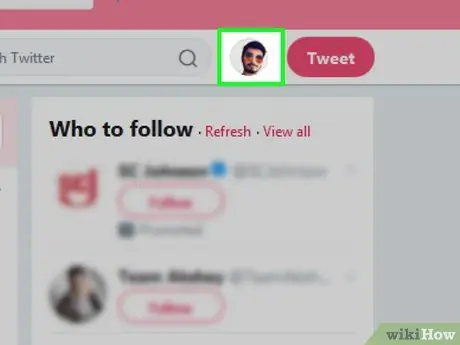
Hakbang 2. I-click ang icon ng profile
Lilitaw ang isang icon na bilog na may larawan ng iyong profile sa kanang sulok sa itaas ng pahina. Pagkatapos nito, ipapakita ang isang drop-down na menu.
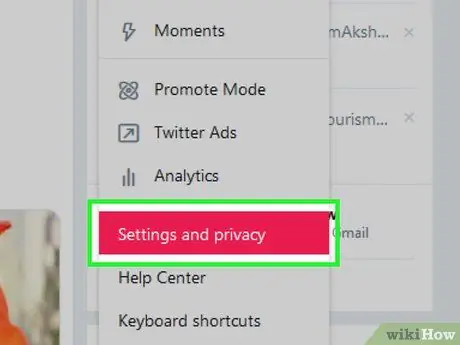
Hakbang 3. I-click ang Mga setting at privacy
Ang pagpipiliang ito ay nasa drop-down na menu. Pagkatapos nito, ang pahina ng mga setting ("Mga Setting") ay bubuksan.
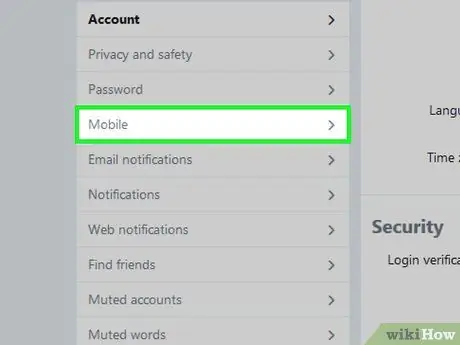
Hakbang 4. I-click ang tab na Mobile
Ang tab na ito ay nasa kaliwang bahagi ng pahina.
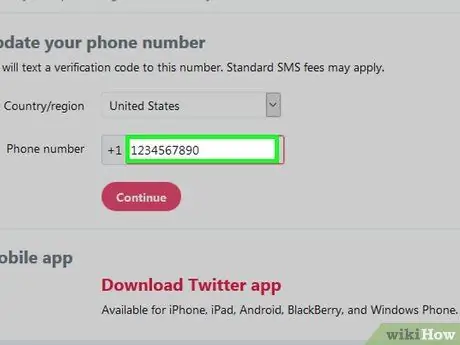
Hakbang 5. Ipasok ang numero ng iyong telepono
Sa patlang ng teksto sa gitna ng pahina, i-type ang iyong numero ng telepono.
- Ang numero ng telepono na ipinasok ay dapat na makatanggap ng mga text message.
- Kung nakakita ka ng isang numero ng telepono sa larangan na iyon, na-verify na ito.
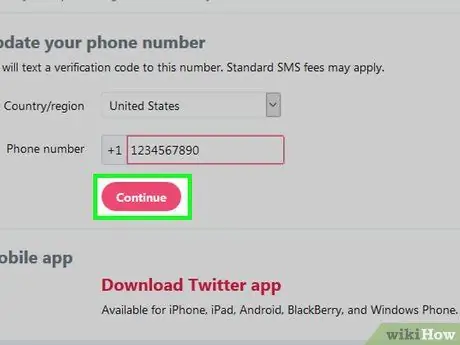
Hakbang 6. I-click ang Magpatuloy
Ito ay isang asul na pindutan sa ibaba ng patlang ng numero ng telepono. Pagkatapos nito, magpapadala ang Twitter ng isang verification code sa telepono.
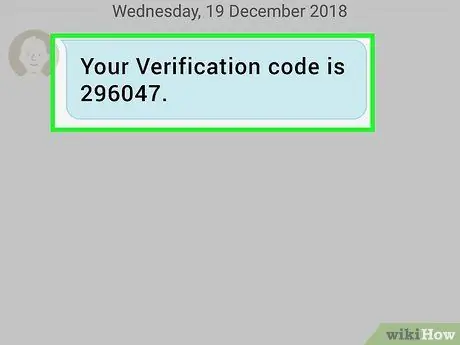
Hakbang 7. Kunin ang verification code
Buksan ang app ng pagmemensahe ng telepono, suriin para sa mga text message mula sa Twitter, at tandaan ang anim na digit na code na ipinakita.
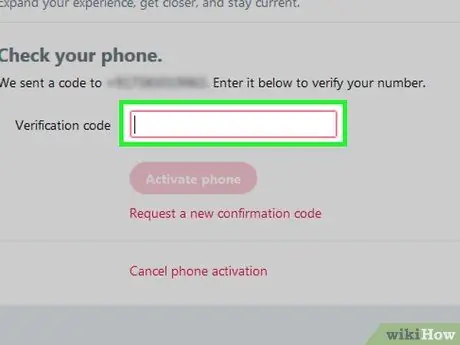
Hakbang 8. Ipasok ang verification code
I-type ang anim na digit na verification code sa patlang ng teksto sa gitna ng pahina ng "Mga Setting ng Mobile sa Twitter".
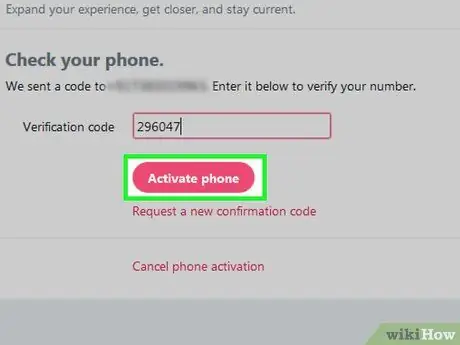
Hakbang 9. I-click ang Isaaktibo ang telepono
Ito ay isang asul na pindutan sa ibaba ng patlang ng teksto. Pagkatapos nito, mapatunayan ang iyong mobile number at idaragdag sa iyong Twitter account.
Maaari mong gamitin ang numero ng telepono na ito upang mabawi ang iyong Twitter account kung sa anumang oras hindi ma-access ang iyong account
Bahagi 3 ng 4: Pagprotekta sa Twitter
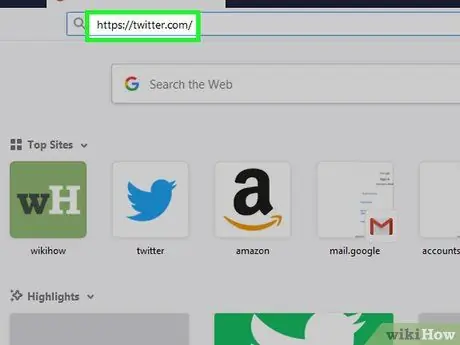
Hakbang 1. Buksan ang Twitter
Bisitahin ang sa isang browser. Pagkatapos nito, magbubukas ang pahina ng Twitter account kung naka-log in ka na sa iyong account.
Kung hindi ka naka-log in sa iyong account, i-click ang “ Mag log in ”, Ipasok ang mga detalye ng account (email address / username / numero ng telepono at password), pagkatapos ay i-click ang“ Mag log in ”.
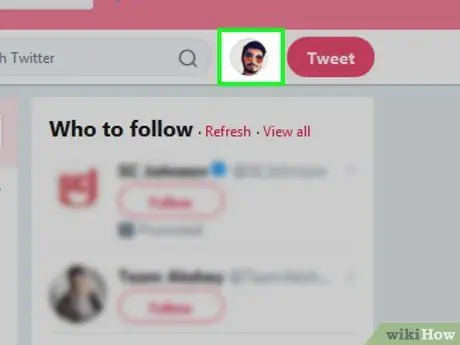
Hakbang 2. I-click ang icon ng profile
Lilitaw ang isang icon na bilog na may larawan ng iyong profile sa kanang sulok sa itaas ng pahina. Pagkatapos nito, ipapakita ang isang drop-down na menu.
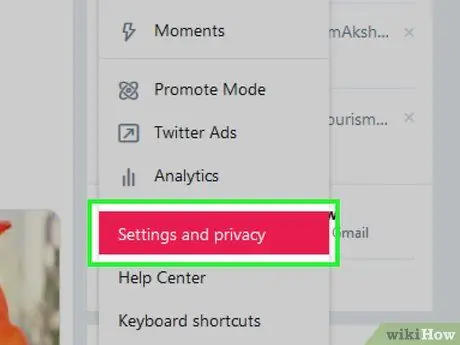
Hakbang 3. I-click ang Mga setting at privacy
Ang opsyong ito ay ipinapakita sa drop-down na menu. Pagkatapos nito, ang pahina ng mga setting ("Mga Setting") ay bubuksan.
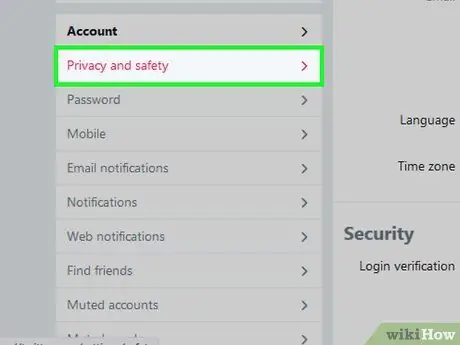
Hakbang 4. I-click ang tab na Privacy at kaligtasan
Ang tab na ito ay nasa kaliwang bahagi ng pahina.
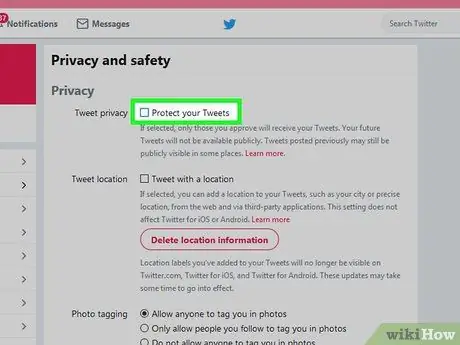
Hakbang 5. Alisan ng check ang kahong "Protektahan ang iyong mga tweet"
Ang kahon na ito ay nasa seksyong "Tweet privacy" sa tuktok ng pahina.
Kung ang kahon na ito ay na-unscheck mula sa simula, ang iyong mga tweet ay hindi na protektado
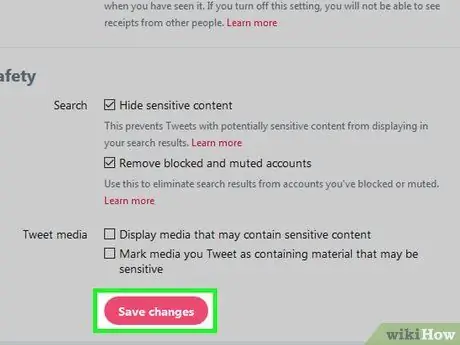
Hakbang 6. Mag-scroll sa ilalim ng pahina at mag-click sa pindutang I-save ang mga pagbabago
Nasa ilalim ito ng pahina. Pagkatapos nito, aalisin ang proteksyon sa tweet mula sa account upang makita ng sinuman ang iyong mga tweet, kapwa luma at bagong tweet.
Bahagi 4 ng 4: Pag-edit ng Mga Account upang Matugunan ang Mga Kinakailangan sa Pag-verify
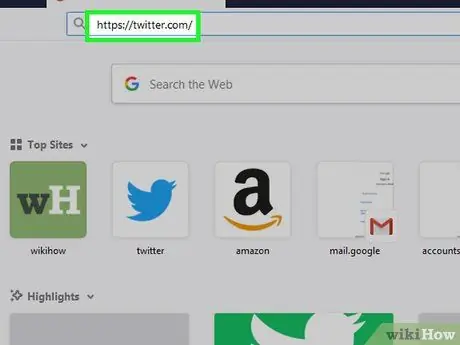
Hakbang 1. Buksan ang Twitter
Bisitahin ang sa isang browser. Pagkatapos nito, magbubukas ang pahina ng Twitter account kung naka-log in ka na sa iyong account.
Kung hindi ka naka-log in sa iyong account, i-click ang “ Mag log in ”, Ipasok ang mga detalye ng account (email address / username / numero ng telepono at password), pagkatapos ay i-click ang“ Mag log in ”.
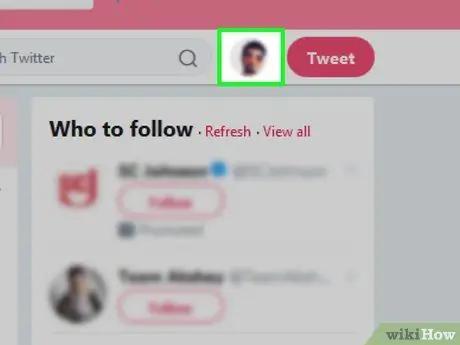
Hakbang 2. I-click ang icon ng profile
Lilitaw ang isang icon na bilog na may larawan ng iyong profile sa kanang sulok sa itaas ng pahina. Pagkatapos nito, ipapakita ang isang drop-down na menu.
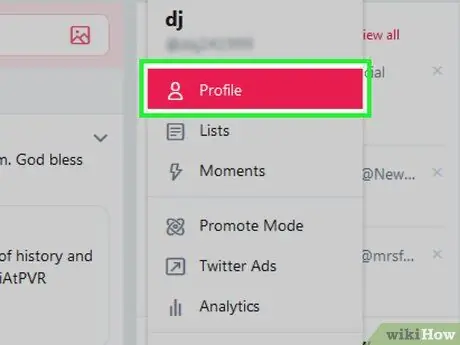
Hakbang 3. I-click ang Profile
Nasa tuktok ng drop-down na menu. Pagkatapos nito, bubuksan ang iyong pahina sa profile sa Twitter.
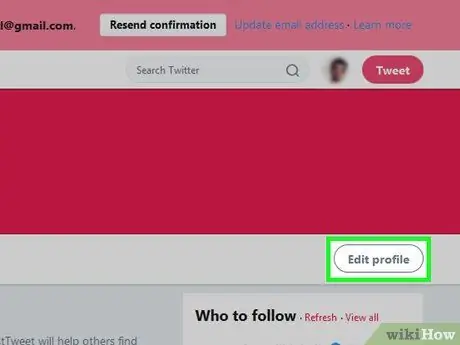
Hakbang 4. I-click ang I-edit ang profile
Ang pagpipiliang ito ay nasa kanang bahagi ng pahina ng profile. Pagkatapos nito, ipapakita ang profile sa mode ng pag-edit ("I-edit").
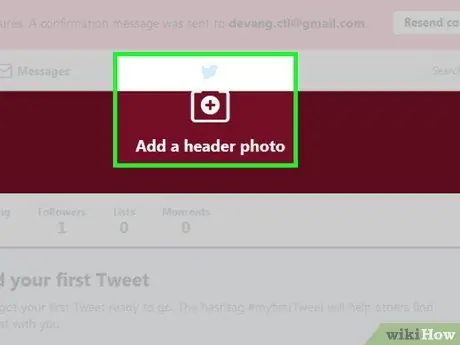
Hakbang 5. Baguhin ang larawan sa profile at takip
Maaari mong baguhin ang bawat larawan sa pamamagitan ng pag-click sa imaheng nais mong baguhin, piliin ang “ Mag-upload ng larawan ”Sa lilitaw na menu, pumili ng isang larawan, at i-click ang“ Buksan ”.
- Dapat itampok ka ng iyong larawan sa pabalat sa isang setting o setting na sumasalamin ng iyong pampublikong halaga (hal. Isang larawan mo na nagsasalita sa isang kaganapan o gumaganap sa entablado).
- Ang ginamit na larawan sa profile ay dapat magmukhang propesyonal (o, hindi bababa sa, mahusay na kalidad na may sapat na ilaw).
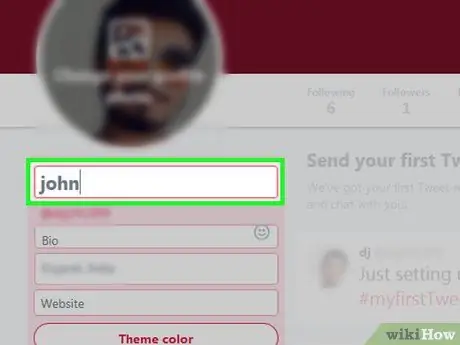
Hakbang 6. Gumamit ng totoong pangalan
Sa kaliwang bahagi ng pahina, maaari mong makita ang pangalan ng Twitter sa patlang ng teksto. Kung ang pangalan na ginagamit mo sa Twitter ay hindi iyong totoong pangalan (o ang iyong pampublikong persona kung ikaw ay isang tagapalabas o artist), i-type ang iyong totoong pangalan sa patlang.
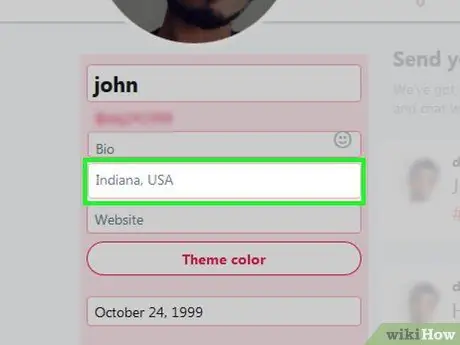
Hakbang 7. Magdagdag ng isang tukoy na lokasyon
Mag-type ng lokasyon sa patlang na "Lokasyon" sa kaliwang bahagi ng pahina. Maraming tao ang gumagamit ng hanay na "Lokasyon" upang ipahiwatig ang isang lokasyon na katawa-tawa o walang katuturan. Gayunpaman, upang maging nasa listahan ng pagsasaalang-alang ang iyong Twitter account, kakailanganin mong magpasok ng isang tukoy na lokasyon (hal. Lungsod o bansa).
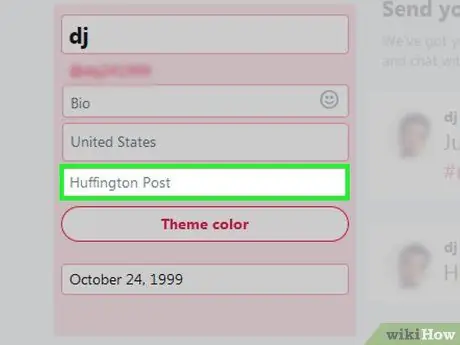
Hakbang 8. Magsama ng isang link sa website
Sa haligi na "Website", kailangan mong maglagay ng isang link sa iyong pinaka-kahanga-hangang tagumpay sa website o online (hal. Pahina ng profile ng may-akda, channel sa YouTube, o landing page ng startup).
- Ang website na iyong pinili ay kailangan ding ipaliwanag kung bakit karapat-dapat ka para sa pag-verify ng account. Halimbawa, kung mayroon kang isang profile ng may-akda sa isang site ng balita (hal. Tirto), kakailanganin mong isama ang isang link sa profile na iyon.
- Dapat mong palaging gamitin ang pinakamalaking mga nakamit sa online bilang isang website. Kung namamahala ka upang magkaroon ng iyong sariling mga publication pagkatapos ng pagiging isang manunulat ng kawani, halimbawa, kakailanganin mong i-update ang iyong profile sa website ng publication na pagmamay-ari mo.
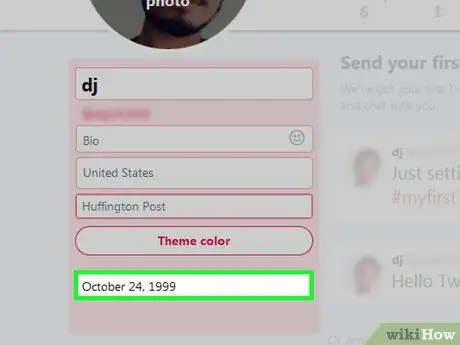
Hakbang 9. Magdagdag ng petsa ng kapanganakan
Ang impormasyong ito ay talagang mas teknikal kaysa sa anumang iba pang impormasyon. Nais tiyakin ng Twitter na mayroon silang maraming impormasyon hangga't maaari kapag tinutukoy kung anong katayuan sa pag-verify ang ibibigay. Ipasok ang iyong petsa ng kapanganakan sa patlang na "Kaarawan" sa kaliwang bahagi ng pahina.
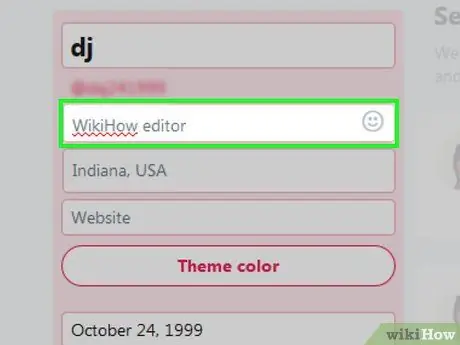
Hakbang 10. Ipakita ang iyong bio
Ipasok ang iyong bio sa patlang ng teksto sa ibaba ng iyong pangalan, sa kaliwang bahagi ng pahina. Ang iyong bio ay isang pangunahing aspeto ng pagpapatunay sa Twitter (at iyong madla) na karapat-dapat sa katayuan sa pag-verify. Bilang karagdagan, ang ipinasok na biodata ay dapat maglaman ng sumusunod na impormasyon:
- Uri ng trabaho o pampublikong serbisyo na ginaganap / ibinibigay mo (ilarawan ang iyong account sa ilang mga salita)
- Isang banggit o marker ng profile na nagsisilbing isang sanggunian (halimbawa, maaari mong i-type ang "Editor sa @wikihow" sa halip na "wikiHow editor" sa bio)
- Isa o dalawang malalaking personal na nagawa (hal. "Direktor sa [iyong kumpanya]")
- Nakakatawang mga pangungusap (basta hindi sila makatipid mula sa ibang impormasyon sa biodata)
- Hindi mahalaga kung nais mong "dagdagan" ang iyong tungkulin sa ilang mga konteksto. Halimbawa, kung mayroon kang isang "maliit na kumpanya" na may "ikaw" bilang nag-iisang empleyado na nagtatrabaho upang mai-edit ang gawain / pagsusulat ng ibang tao, maaari mong tawagan ang iyong sarili na "negosyante" o kahit na "CEO" o "Director".
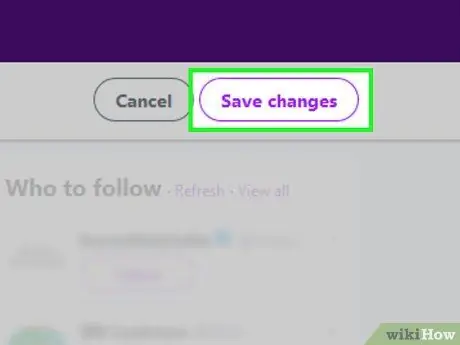
Hakbang 11. I-click ang I-save ang mga pagbabago
Nasa kanang sulok sa kanang pahina. Pagkatapos nito, ang mga pagbabago ay mai-save at mailalapat sa profile. Sa iyong profile na na-optimize para sa proseso ng pag-verify ng Twitter, ikaw ay isang hakbang na mas malapit sa pagkuha ng maliit na checkmark sa tabi ng pangalan ng profile.
Mga Tip
- Kung naghahanap ka ng mga ideya, subukang maghanap ng iba pang mga na-verify na account upang malaman kung paano pinamamahalaan ang mga account na ito. Ang pinakamadaling paraan upang magawa ito ay upang bisitahin ang Na-verify (na-verify na pahina ng account sa Twitter), na pipiliin ang tab na " Sumusunod ”, At maghanap para sa mga na-verify na gumagamit na ipinapakita sa listahan ng gumagamit.
- Matapos ma-verify ang account, maaari mong makita na ang ilang mga tagasunod ay tinanggal mula sa iyong listahan ng tagasunod.
Babala
- Kung protektado ang mga tweet, hindi ka makakakuha ng pag-verify sa account dahil ang pangunahing layunin ng isang na-verify na account ay upang maakit ang pansin ng madla sa mga maimpluwensyang account ng publiko.
- Kahit na mayroon ka ng na-verify na Twitter account, ang ibang mga tao ay maaari pa ring lumikha ng iyong parody o i-clone ang mga account mo.
- Huwag magdagdag ng pekeng marka ng tseke sa pag-verify sa dulo ng pamagat ng account. Bukod sa hindi mukhang cool sa ibang mga tao, maaaring suspindihin ng Twitter ang iyong account.
- Ang mga pagbabago sa username ay maaaring magresulta sa pagbawi ng badge sa pag-verify ng account.






